

Puedes encontrar el tutorial original aquí
© by Christa 19.05.2011
Gracias Christa por dejarme traducir tus tutoriales
Danke Christa mir erlaubt zu haben zu übersetzen Ihr tutoriels
Este tutorial está hecho enteramente por Christa
© Los derechos de autor del tutorial son exclusivamente de su propiedad
![]()
Tanto el tutorial como la traducción están registrados en TWI
El tutorial no puede ser copiado o usado en otros sitios
El material proviene de los tubes recibidos en grupos de reparto de material.
© Los derechos de autor de los creadores de estos materiales son exclusivamente de ellos.

Este tutorial ha sido realizado con la versión 9 del Psp. Yo he usado la versión X. Puedes usar otras
Material de Christa
Plugins Links: PAGINA
Xero Improver
DSB flux - Bright Noise
AAA Frames - Foto Frame
Mehdi Kaleidoscope 2.1
Carolaine and Sensibility - CS-L Dots
Xero Bad Dream XL : All Xero
Nik Color Efex Pro 3.1
Puedes encontrar la mayor parte de los filtros aqui:
Guardar la mascara en la carpeta de las máscaras
Abrir todos los tubes en el Psp. Duplicarlos (shift+D) y cerrar los originales
Dejar minimizado el material en la parte de abajo
Si quieres puedes ayudarte de la regla para situarte en la realización del tutorial
Marcador (Arrastra con el raton)

No te olvides de guardar contínuamente
1.-
Abrir una nueva imagen de 900 x 600 pixels transparente
En la Paleta de Colores y Texturas colocar en Primer Plano un color claro #ddc4af Y en el Segundo Plano un color oscuro #964b08
Llenar vuestro paño con el color de Segúndo Plano
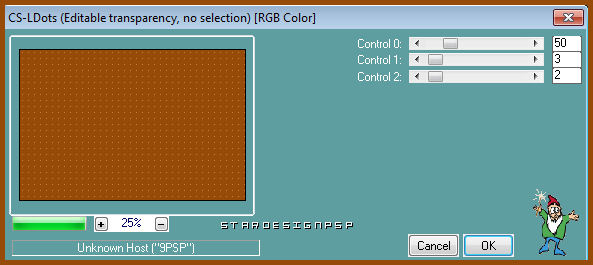
Repetir un avez más
2.-
Capas_ Nueva capa de trama
Llenar con el color de Primer Plano
Capas_ Cargar o guardar máscara_ Cargar máscara del disco
Buscar la máscara Narah_mask:Abstract74
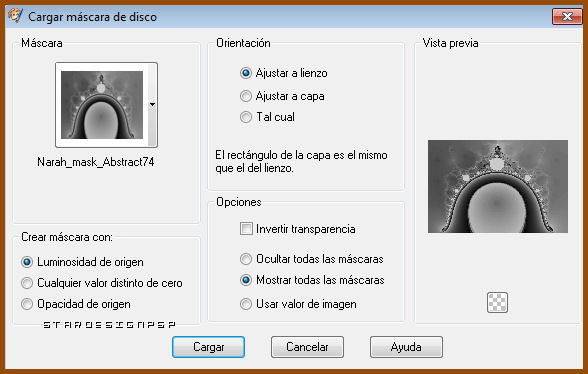
Capas_ Fusionar grupo
Efectos_ Complementos_ Carolaine and Sensibility / CS-L Dots
Mismos valores que la vez anterior
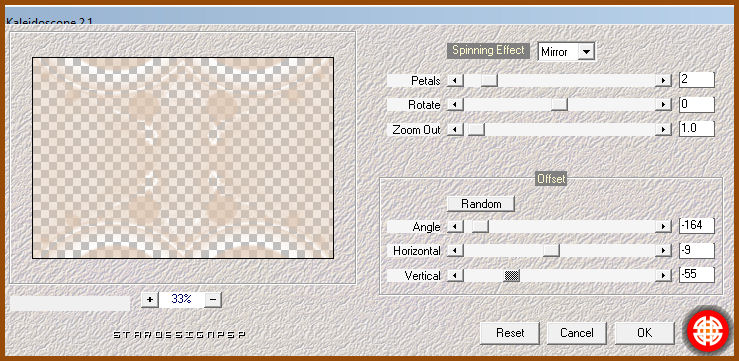
Efectos_ Complementos_ Xero / Bad Dream XL
Valores por defecto
3.-
Activar el tube de la flor que habéis elegido
En nuestro ejemplo el tube rosa26_SL
Edición_ Copiar
Edición_ Pegar como nueva capa
Efectos_ Complementos_ Mehdi / Kaleidoscope 2.1
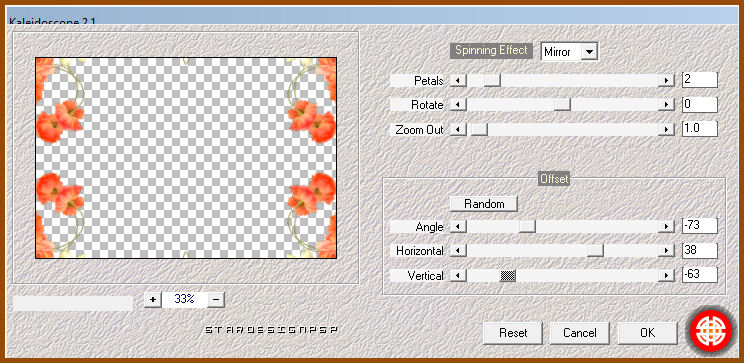
Efectos_ Efectos 3D_ Sombra en el color negro
0_ 0_ 45_ 8
Efectos_ Complementos_ Xero / Improver
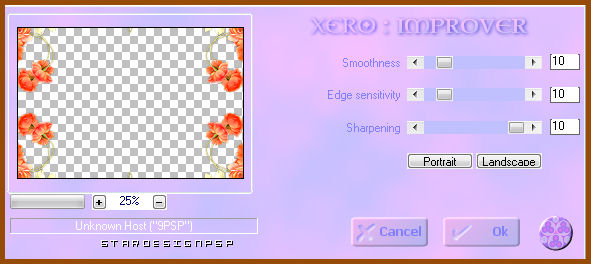
Capas_ Modo de capas_ Pantalla
Activar el tube del rostro_ MR_Behind my veil
Edición_ Copiar
Edición_ Pegar como nueva capa
No desplazar el tube, está en su sitio
Efectos_ Complementos_ Xero / Improver
10_ 10_ 10
Capas_ Organizar_ Desplazar hacia abajo
Capas_ Fusionar visibles
4.-
Efectos_ Complementos_ AAA Frames / Foto Frame
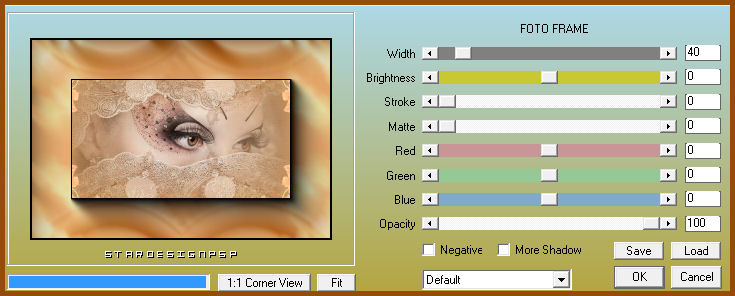
Efectos_ Complementos_ Nik Color Efex Pro 3.1 / Bi-Color User Defined
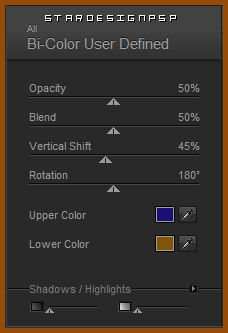
Capas_ Nueva capa de trama
Llenar con el color de Segundo Plano
Capas_ Cargar o guardar máscara_ Cargar máscara del disco
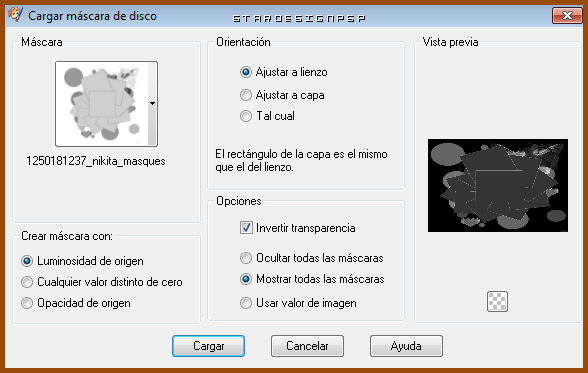
Capas_ Fusionar grupo
Efectos_ Complementos_ Nik Color Efex Pro 3.1 / Bi-Color User Defined
Mismos valores que la vez anterior
5.-
Activar el tube deco_cg
Edición_ Copiar
Edición_ Pegar como nueva capa
Colorear si es preciso
Efectos_ Efectos 3D_ Sombra en el color negro
1_ 1_ 45_ 3
Repetir con los valores en negativo
-1_ -1_ 45_ 3
Llamar esta capa Animación
Activar el tube del texto
Edición_ Copiar
Edición_ Pegar como nueva capa
Colocar como en el modelo
Podéis firmar vuestro trabajo en nueva capa
6.-
Animación
Situaros sobre la capa Animación
Capas_ Duplicar_ 2 veces
Situaros sobre la 2ª copia
Efectos_ Complementos_ DSB flux - Bright Noise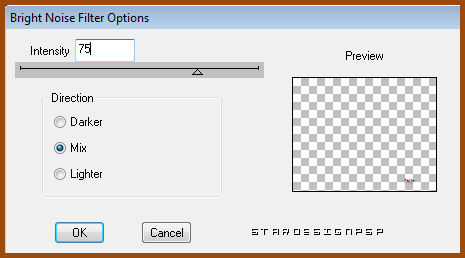
Cerrar esta capa
Situaros sobre la 1ª copia
Efectos_ Complementos_ DSB flux - Bright Noise
Clic sobre Mix y el efecto cambia
Cerrar esta capa
Situaros sobre la capa original (animación)
Efectos_ Complementos_ DSB flux - Bright Noise
Clic sobre Mix y el efecto cambiará
No cerrar esta capa
Edición_ Copia fusionada
Abrir el programa Animation Shop
Edición_ Pegar como nueva animación
Regresar al PSP
Cerrar la capa Animación y abrir la 1ª copia
Edición_ Copia fusionada
En el Animation Shop
Edición_ Pegar después del marco activo
Regresar al PSP
Cerrar la capa 1º copia y abrir la 2ª copia
Edición_ Copia fusionada
En el Animation Shop
Edición_ Pegar después del marco activo
Edición_ Seleccionar todo
Lanzar la animación
Si todo es correcto y te gusta
Guardar en formato Gif
Hemos terminado
Ojala que hayas disfrutado haciendo este tutorial
